Sữa lỗi phím Fn trên máy tính không sử dụng được –
Hiện nay một số lượng lớn người dùng laptop thường xuyên gặp phải vấn đề lỗi phím Fn không sử dụng được , đặc biệt là người dùng máy tính xách tay Dell , Lenovo , hp và Asus . lỗi nút Fn này cực kỳ khó chịu đối với người dùng thường xuyên sử dụng phím tắt. Để khắc phục sự cố đáng lo ngại này, bạn có thể tham khảo hướng dẫn sau.
Lưu ý: bạn nên kiểm tra bàn phím laptop và chắc chắn rằng nút Fn không bị liệt nhé, và nếu nó hoạt động bình thường thì ta tiếp tục đọc bài hướng dẫn dưới đây.
Cách khắc phục 1: Nhấn Fn + Esc
Nếu bạn gặp phải phím Fn không hoạt động trên laptop Dell, Asus, HP, thì đây là cách sua loi ban phim có thể hữu ích. Một số người dùng máy tính laptop Dell đã báo cáo rằng nó hoạt động. Cách sửa bàn phím máy tính lỗi driver này là bạn chỉ cần nhấn nút Fn và Esc cùng lúc để khắc phục sự cố. Và sau đó, bạn có thể kiểm tra xem khóa Fn bàn phím máy tính không bấm được.
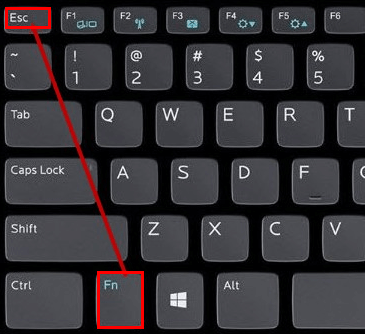
Nếu chưa sửa được lỗi phím fn trên laptop thì hãy cùng chúng tôi tới các bước tiếp theo để sửa lỗi này.
Cách khắc phục 2: Cài đặt lại Keyboard Driver
Khắc phục sự cố này sẽ hoạt động nếu nguyên nhân là là Keyboard Driver. Trước khi cài đặt lại Keyboard Driver, trước tiên bạn cần gỡ cài đặt nó. Thực hiện các bước sau:
Bước 1. Nhấp chuột phải vào nút Start và chọn Device Manager để khởi chạy.
Bước 2. Tìm Keyboards và nhấp đúp vào nó để mở rộng nó.
Bước 3. Nhấp chuột phải vào thiết bị được liệt kê bên dưới Keyboards và chọn Uninstall device từ menu bật lên để gỡ cài đặt.
Bước 4. Sau khi bạn gỡ cài đặt Keyboard Driver, Nếu laptop của bạn đang sử dụng Windows 10 thì bạn có thể khởi động lại máy tính xách tay của bạn. Sau đó, hệ thống Windows sẽ tự động cài đặt lại Keyboard Driver.
Còn nếu laptop của bạn đang sử dụng Windows 7 thì bạn có thể tải phần mềm tìm và cài đặt cập nhật Driver tự động như Driver easy hoặc Driver Talent để cài đặt lại Keyboard Driver của bạn.
Lưu ý: khi cài phần mềm cập nhật Driver tự động, bạn chỉ chọn cài dòng nào có thể hiện là Keyboard, Hotkey hoặc TouchPad để khắc phục máy tính bị lỗi Fn thôi nhé
✤ ✤ Xem thêm: 2 Cách xóa tài khoản facebook vĩnh viễn ngay lập tức (ĐT,MT)
Cách khắc phục 3: Cập nhật tất cả các Device Drivers
Nếu các cách khắc phục ở trên không hoạt động, hãy thử cập nhật tất cả các Device Drivers. Nó có thể là vấn đề giữa Device Drivers lỗi thời và hệ điều hành được nâng cấp. Bạn cũng có thể tải phần mềm tìm và cài đặt cập nhật Driver tự động như Driver easy hoặc Driver Talent để cập nhật lại tất cả các Driver lỗi thời của bạn.
Bạn cũng có thể muốn biết:
- Cách chụp ảnh màn hình trên Windows 10
- Cách vào Chế độ an toàn trong Windows 10, 8.1, 8, 7, Vista, XP
Cách khắc phục 4: Thay đổi lại thiết lập trong BIOS
Nếu các cách khắc phục ở trên vẫn không hiệu quả, thì rất có thể là phím Fn của bạn bị tắt trong BIOS và vấn để hiện tại của bạn cần làm là thay đổi lại thiết lập trong BIOS để sử dụng lại được Fn bình thường
Để khắc phục lỗi Phím Fn trong BIOS các bạn làm theo các bước sau:
1. Nhấn và giữ nút nguồn trong ít nhất năm giây để tắt máy tính.
2. Bật máy tính và nhấn phím f10 ngay lập tức để mở Tiện ích thiết lập BIOS.
3. Nhấn phím mũi tên phải hoặc trái để chọn menu System Configuration .
4. Nhấn phím mũi tên lên hoặc xuống để chọn Action Keys Mode .
5. Bấm phím Enter để hiển thị menu Enabled / Disabled.

6. Nhấn phím mũi tên lên hoặc xuống để chọn một trong các tùy chọn.
- Enabled: Không yêu cầu nhấn fn để sử dụng các hành động được in trên các phím chức năng.
Ví dụ, nhấn f8 sẽ làm giảm âm thanh như được in trên phím. Cách khác, nhấn cả fn + f8 sẽ thu nhỏ và tối đa hóa trình duyệt web.
- Disabled: Yêu cầu nhấn fn để sử dụng các hành động được in trên các phím chức năng.
Ví dụ, nhấn F1 sẽ mở một cửa sổ trợ giúp. Cách khác, nhấn cả hai phím fn + f1 sẽ khiến máy tính ngủ như in trên phím. 7. Nhấn phím f10 để lưu lựa chọn và khởi động lại máy tính.
Nếu qua những cách trên mà bạn vẫn không thể kiểm tra bàn phím laptop được và bạn đang rất cần laptop để làm việc thì hãy mang đến công ty chúng tôi kiểm tra và khắc phục thay cho bạn.
✤ ✤ Hãy sử dụng dịch vụ thuê laptop giá rẻ của chúng tôi ngay nếu bạn đang cần laptop gấp, chúng tôi sẽ thay bạn giải quyết vấn để của bạn.
Hy vọng bài viết hướng dẫn cách sửa lỗi phím Fn không sử dụng được hữu ích cho bạn và qua bài viết trên bạn có thể tự khắc phục được sự cố phím Fn laptop của bạn, Chúc các bạn thành công.
Danh mục
- Share CrocoBlock key trọn đời Download Crocoblock Free
- Cung cấp tài khoản nghe nhạc đỉnh cao Tidal Hifi – chất lượng âm thanh Master cho anh em mê nhạc.
- Cách tạo hiệu ứng viết chữ chạy trên Stoty Instagram, Facebook – Ciscolinksys
- Những Bài Hát Karaoke Phổ Biến và dễ hát nhất năm 2022
- Cân màu màn hình
- Mua combo 3 app chỉ 50k, khách gửi nhầm 50 triệu Thủ thuật
- One Piece: Burning Blood Demo – Game đối kháng Đảo hải tặc tuyệt hay
Bài viết cùng chủ đề:
-
Top 11 cách hack like facebook trên điện thoại Android, Iphone hiệu quả nhất » Compa Marketing
-
Hướng dẫn sử dụng sketchup, giáo trình, tài liệu tự học SketchUp
-
Chơi game ẩn trên Google – QuanTriMang.com
-
Mã GTA bất tử, bản vice city, 3, 4, 5
-
Gợi ý 8 phần mềm hiện file ẩn trong USB miễn phí tốt nhất – Fptshop.com.vn
-
Top 100 Pokemon mạnh nhất từ trước đến nay mọi thế hệ – nShop – Game Store powered by NintendoVN
-
Tải ảnh từ iCloud về iPhone bằng 3 cách đơn giản – Fptshop.com.vn
-
Hướng dẫn sử dụng iphone 4s cho người mới dùng toàn tập
-
Get Mass Video Blaster Pro 2.76 Full Modules Cracked Free Download
-
Vẽ đường cong trong cad, cách vẽ đường cong lượn sóng trong autocad
-
Hướng dẫn tạo profile Google Chrome từ A đến Z – Vi Tính Cường Phát
-
Cách tạo ghi chú trên màn hình desktop Windows 10 cực đơn giản – Thegioididong.com
-
Hữu Lộc tử nạn vì đỡ cho con – VnExpress Giải trí
-
Review top 4 máy bắn vít DCA nổi bật, chất lượng nhất
-
Cửa xếp nhựa giá rẻ dùng cho nhà vệ sinh, nhà tắm | Lắp đặt tận nơi – Thế Giới Cửa
-
2 bước thực hiện cuộc gọi video trên Facebook – QuanTriMang.com












